操作系统的安装方法.docx
《操作系统的安装方法.docx》由会员分享,可在线阅读,更多相关《操作系统的安装方法.docx(35页珍藏版)》请在冰豆网上搜索。
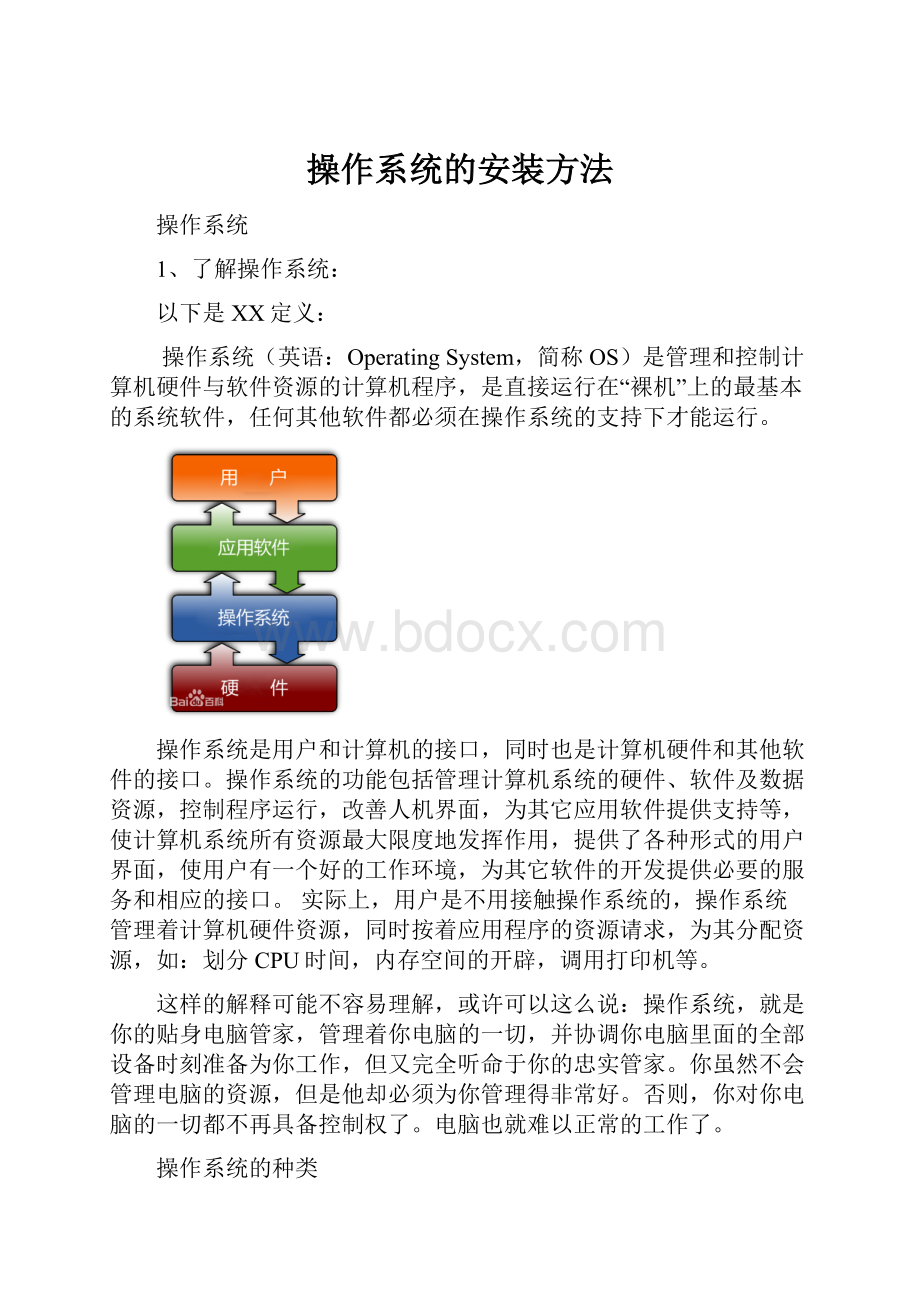
操作系统的安装方法
操作系统
1、了解操作系统:
以下是XX定义:
操作系统(英语:
OperatingSystem,简称OS)是管理和控制计算机硬件与软件资源的计算机程序,是直接运行在“裸机”上的最基本的系统软件,任何其他软件都必须在操作系统的支持下才能运行。
操作系统是用户和计算机的接口,同时也是计算机硬件和其他软件的接口。
操作系统的功能包括管理计算机系统的硬件、软件及数据资源,控制程序运行,改善人机界面,为其它应用软件提供支持等,使计算机系统所有资源最大限度地发挥作用,提供了各种形式的用户界面,使用户有一个好的工作环境,为其它软件的开发提供必要的服务和相应的接口。
实际上,用户是不用接触操作系统的,操作系统管理着计算机硬件资源,同时按着应用程序的资源请求,为其分配资源,如:
划分CPU时间,内存空间的开辟,调用打印机等。
这样的解释可能不容易理解,或许可以这么说:
操作系统,就是你的贴身电脑管家,管理着你电脑的一切,并协调你电脑里面的全部设备时刻准备为你工作,但又完全听命于你的忠实管家。
你虽然不会管理电脑的资源,但是他却必须为你管理得非常好。
否则,你对你电脑的一切都不再具备控制权了。
电脑也就难以正常的工作了。
操作系统的种类
以下是XX解释:
各种设备安装的操作系统从简单到复杂,可分为智能卡操作系统、实时操作系统、传感器节点操作系统、嵌入式操作系统、个人计算机操作系统、多处理器操作系统、网络操作系统和大型机操作系统。
按应用领域划分主要有三种:
桌面操作系统、服务器操作系统和嵌入式操作系统。
桌面操作系统
桌面操作系统主要用于个人计算机上。
个人计算机市场从硬件架构上来说主要分为两大阵营,PC机与Mac机,从软件上可主要分为两大类,分别为类Unix操作系统和Windows操作系统:
Unix和类Unix操作系统:
MacOSX,Linux发行版(如Debian,Ubuntu,LinuxMint,openSUSE,Fedora等);
微软公司Windows操作系统:
Windows2000,WindowsXP,WindowsVista,Windows7,Windows8,Windows8.1等。
服务器操作系统
服务器操作系统一般指的是安装在大型计算机上的操作系统,比如Web服务器、应用服务器和数据库服务器等。
服务器操作系统主要集中在三大类:
Unix系列:
SUNSolaris,IBM-AIX,HP-UX,FreeBSD,OSXServer等;
Linux系列:
RedHatLinux,CentOS,Debian,UbuntuServer等;
Windows系列:
WindowsNTServer,WindowsServer2003,WindowsServer2008,WindowsServer2008R2等。
嵌入式操作系统
嵌入式操作系统是应用在嵌入式系统的操作系统。
嵌入式系统广泛应用在生活的各个方面,涵盖范围从便携设备到大型固定设施,如数码相机、手机、平板电脑、家用电器、医疗设备、交通灯、航空电子设备和工厂控制设备等,越来越多嵌入式系统安装有实时操作系统。
在嵌入式领域常用的操作系统有嵌入式Linux、WindowsEmbedded、VxWorks等,以及广泛使用在智能手机或平板电脑等消费电子产品的操作系统,如Android、iOS、Symbian、WindowsPhone和BlackBerryOS等。
2、我们常使用的操作系统:
windowsXP
windows7
windows8
MACOS
个人对各版本点评:
WindowsXP:
这是微软基于NT架构的非常成功的操作系统。
相比其同期产品windowServer2003来说,在稳定性、兼容性、支持性等有所差距,但是对于个人用户来说,是非常适用也是使用最广泛的操作系统。
不过,因其安全性不佳、系统内核保护不当,所以也是最容易出问题的操作系统,加之其使用的广泛性,也因此,成为各种病毒、木马首选目标。
网络上绝大多数的木马、病毒、恶意代码,都是基于windows平台的。
也主要面向windowsXP系统用户,当然,现在windows7、window8已经成为主流,XP系统的风光早已不如以前。
windowsXP系统32位的兼容性较好,64位仅仅也只能算是一个实验版本。
加上近年来,双显卡问世,而XP系统天生不支持双显卡,所以先已经被逐渐淘汰。
不过,在此多说一句:
有兴趣学习操作系统原理、计算机病毒原理、网络攻击、软件编程、加密解密及逆向等等的分析研究类的同学,好好的学习并善用这个系统。
WindowsVista:
可以说是windows7的前身。
但是只是一个过渡产品,出来后没有多久就被windows所取代。
使用过的人并不多。
和XP系统架构内核都不同,基于.NET平台。
安全性、稳定性均比XP好,但仅仅也只是昙花一现。
Windows7:
在如今强大的硬件性能面前,Windows7成为了主流,虽然当下Windows8也正在逐渐替代Windows7,但这个操作系统仍可以算是较为非常完善、适用的操作系统。
其安全性和兼容性相比前代产品,均有很大的提升,对系统资源的管理和优化,也有很大的进步。
在系统硬件资源比较合理的情况下,能够实现流畅的运行。
而且系统支持BitLock磁盘加密技术,对数据的安全保障大幅度提升。
不过忘记密码的话,就真的很麻烦了。
Windows8:
替代Windows7的全新风格的操作系统,其稳定性、兼容性有待验证,不过平板电脑二合一,确实让很多人有点不适应,尤其是没有触摸屏的朋友,而且,即使是触摸屏,也不太适合(此点纯属个人体会)。
我使用的时间也不多,大家可以各自体会。
MACOS:
大家都知道是苹果公司出的,一般见于苹果电脑、笔记本。
普通电脑要安装也可以,需要自己多加练习了。
MacOSX是全球领先的操作系统。
基于UNIX基础,设计简优秀,安全易用。
可惜只高度兼容MAC软件,系统不兼容任何非MAC软件。
MACOS非常强大,优秀的硬件管理能力(尤其是内存控制、硬件性能优化等)远强于Windows系统,强大的系统优化(尤其是大量的软件、硬件算法优化),让其在同样的硬件条件下,运行流畅程度远远强于windows系统,多任务处理能力依旧表现出色。
我对它的评价,只能用苹果官方的一句话来形容:
了不起的先进操作系统。
3、制作可引导的U盘、光盘、移动硬盘
由简单到复杂。
首先,你需要可引导的系统镜像:
这里是WindowsXpSp2的原版镜像;XX一下MD5值就可以找到此镜像,此光盘是非常纯净的官方原始镜像,而且是没有打SP3的补丁,非常适合研究使用,建议收藏。
文件大小:
592MB(621,346,816字节)
MD5校验值:
2637E695F43329FC9D66FECEEE44BF1F
打开的软件是使用的UltraISO,可以打开文件后缀名为Iso的光盘镜像。
制做引导光盘:
用UltraISO打开系统镜像,然后点击“工具”—>“刻录光盘映像”
然后放入空白光盘,直接点击刻录即可。
刻录完成后就可以使用了。
制作可引导U盘:
现在市面上制作可引导U盘的工具太多了,这里以大白菜工具为例:
软件主界面:
制作前请备份U盘的全部数据,因为此操作会破坏U盘上的全部数据。
首先请点击个性设置:
勾掉红框里面的两个勾。
取消密码:
否则,你的系统就算安装了纯净版都没有用,系统安装好后,一但联网就会自动帮你安装很多不一定用得上的软件。
为了你系统的纯净,还是去掉为好。
接下来点击保存设置,确定即可。
然后返回主界面。
PS:
此软件非常烦,软件退出后,重新打开软件需要重新设置一次,否则依旧会自动帮你装软件的。
所以每次要使用,都要记得先设置一次。
接下来非常简单,模式选择、去掉NTFS、CHS等选项。
然后点击“一键制作USB启动盘”即可,等待完成。
完成后会有提示,如果你想测试一下,就测试咯,不过电脑配置不好的,建议不要测试,免得测试的时候,反而导致系统卡死。
制作完成后,软件即可退出。
制作完成后,系统里面查看一下,我的U盘是16G的。
打开系统磁盘管理可见到,U盘变成了两区块,前面未分配的就是存放PE系统镜像文件和U盘的DOS下的工具等等,当然也包含的分区信息和引导信息,这就是为什么说可以防止病毒什么的,原理就在这里。
后面的就是可以像正常U盘一样使用的空间。
原理:
修改分区表,将分区表起始修改到后面可用的位置,并将前面标记为未分配(即系统不可访问,不可使用状态),然后直接在此区域写入数据。
修改引导信息引导此区域文件。
然后在选择用U盘引导后,计算机会识别引导信息并使用此区域文件引导系统,即进入U盘工具界面。
使用U盘引导系统后的U盘工具界面:
U盘在系统的打开后,里面的文件:
DBCinud.exe是U盘的驻留文件,可以随时删除。
此文件可用于安装PE操作系统到计算机,复制引导信息到其他U盘。
使用界面在后面。
GHO目录用于存放gho格式的系统镜像,后面有详细说明使用方法。
U盘驻留工具的界面:
另外,想把U盘格式化,但是格式化的时候,却没有NTFS这个选项的时候可以如下操作:
对着U盘点鼠标右键->属性->硬件->选择你的U盘->再点右下角的属性。
然后点击“策略”,选择“更好的性能”,确定。
然后在打开格式化就会出现NTFS文件系统的选择了。
这样做格式化比使用制作工具效率要高,虽然是手工操作,相对复杂。
当然,使用命令也可以,熟悉的可以使用。
假设U盘是I盘。
记住:
格式化磁盘需要管理员权限。
命令:
formati:
/fs:
ntfs
喜欢快速格式化请加上参数/q
当然,工具不是万能的,制作失败的比比皆是,如果你的U盘始终制作失败,换个工具试试,如果还不行,那就换个U盘试试咯。
当然,不换U盘同样可以,但是方法比较危险,是直接操作磁盘的,稍有不慎,数据全毁。
所以这里就不做介绍了。
制作可引导的移动硬盘
这个其实很简单,但是必须是手工操作比较稳定。
首先,是一块小于2T的移动硬盘,大了MBR分区表就不支持了哦。
分好一块区,可以用于装下系统文件的大小,如果喜欢安装windows7的同学,可以分5G,这样不仅可以放下系统安装文件,还可以集成PE急救系统和常见工具。
当然,以后如果对系统熟悉了,可以使用独立引导分区系统,是系统分区更加合理,功能更加全面和完善,并且还可以实现多重引导,来实现多操作系统并存。
我这里只划分了1G的空间爱你作为我的系统的独立引导系统,可以同时引导我的PE系统和windowXP、windows7系统,甚至更多。
如果是全新的磁盘,会出现磁盘需要初始化,初始化即可,我这里采用虚拟磁盘做演示。
我虚拟了一个1T的磁盘。
全新的硬盘也应该如此,是没有初始化的。
当然,你使用安装光盘的时候,可能从来没有遇到过此问题,因为安装的过程中会检测这个问题,并帮你自动完成。
首先在箭头指示的地方点击鼠标右键,点击“初始化磁盘”
选择MBR(主启动记录),然后确定完成磁盘初始化操作。
接下来新建一个分区(主分区)
如果你的磁盘已经初始化并且已经分好区,且有一个主分区,跳过此步骤。
在磁盘右边“未分配”处点击鼠标右键,选择新建简单卷。
直接下一步
输入磁盘大小,以MB为单位,计算公式为:
?
GBx1024+6=此处应该填写的MB值。
这里可以选择你分配的盘符,或者不分配都行。
格式化磁盘,推荐NTFS文件系统,再数据恢复的时候会讲到为什么推荐此文件系统。
并且为了方便识别,建议给磁盘取一个别名,最好别叫“新加卷”,并且建议使用英文。
全新的磁盘可以使用“执行快速格式化”,但是使用过的磁盘,建议不要勾选此选项,等待系统慢慢格式化完成,一般平均每1G/min的速度。
如果最后格式化失败,说明磁盘存在故障,可能是逻辑故障,也可能是硬件故障,需要找更专业的人士检测,并确认是修复还是更换磁盘。
然后点击完成,等待格式化过程完成即可。
最后的这个操作非常关键,否则你的磁盘将不具备系统引导资格。
对着新建的磁盘点鼠标右键,点击“将分区标记为活动分区”。
一块硬盘上只允许主分区可以标记为活动分区,并且MBR主启动记录只允许存在四个主分区,剩下的分区可以分很多逻辑分区。
并且只能有一个活动分区被标记,用于引导系统。
当然,如果病毒故意破坏此标记,则系统重启之后,就再也不能启动系统了。
但重启之前,系统却不会有任何异常。
也不会出任何问题。
标记之后,就能够引导系统了。
一下部分是稍微深入一点的内容,熟悉的同学可以由此熟练的掌握系统的引导。
喜欢动手学习的,可以在有引导U盘的情况下,实践学习测试。
深入体会系统的引导过程和磁盘引导信息、引导文件的关系,向双系统、多系统、多重引导迈进。
你需要下载或者从PE系统、可启动U盘里面提取工具BOOTIEC。
打开主界面后首先选择磁盘,我这里选择1T的虚拟磁盘。
然后点击“主引导记录M”。
弹出的窗口中,即显示了当前的磁盘采用的什么引导信息,
此信息即是“初始化磁盘”时选择的“MBR主引导记录”中所包含的信息,即使你初始化操作有失误,可在此修改。
一般来说:
采用Windows2000、XP、Server2003系统初始化的磁盘,会显示选择了
“WindowsNT5.X默认引导程序”
此引导程序会加载第一个激活分区下的NTLDR的一个系统引导载入文件,此文件对引导这些系统非常重要,丢失、损坏、不可访问、NTFS压缩均会显示
NTLDRismissing(找不到NTLDR这个文件)
然后系统无法加载。
此界面应该是比较常见的哦。
处理方法就是直接找一个好的文件替换回去即可,在PE系统下操作。
采用WindowsVista、Windows7、Windows8、Server2008的系统初始化的磁盘,会显示选择了“WindowsNT6.X默认引导程序”
此引导程序会加载第一个激活分区下的BootMgr的一个系统引导载入文件,此文件对引导这些系统非常重要,丢失、损坏、不可访问、NTFS压缩均会显示
BOOTMGRismissing(找不到BOOTMGR这个文件)
然后系统无法加载。
此界面应该是比较常见的哦。
处理方法就是直接找一个好的文件替换回去即可,在PE系统下操作。
所以,请在这里正确的选择,尤其是你打算用什么引导文件来启动系统。
我这里因为是在window7系统下初始化的,所以当然显示的是“WindowsNT6.X默认引导程序”
确认要修改的时候,就直接点击“安装/配置”按钮。
需要注意,不要在你的系统桌面上存放本修改工具,否则修改的时候容易出现提示磁盘处于锁定状态什么的,我这里由于没有锁定,所以不能显示那个窗口。
确认修改会提示应该要备份,可以不管,直接点,然后修改成功。
然后修改分“分区引导记录”
这里一定要选择你激活的那个分区。
否则修改了也是白改,因为系统只能从第一个激活的分区读取引导信息并引导系统。
这里看到了和上面相关联的选项。
同上,这里对应你的系统选择好就行了。
这里有一个选项,叫做GRUB引导选项,图中即是“GRUB4DOS0.4.5c”。
这是基于GRUB的一种引导模式,功能很强大,可以同时让你的系统启动多重系统。
实现多重引导。
比如让Windows、Linux、MAC等多系统和谐共存。
当然,这里的对应选择的引导文件必须在激活的这个主分区里面存在才可以,否则就会出现上面的各种Missing。
PS:
引导文件熟悉之后就是相通的了,你可以用NTLDR来引导GRUB、BootMgr,也可以使用BootMgr来引导NTLDR和GRUB。
这个都随你自己喜欢。
当然,如果你的编程能力过硬,我说的是汇编语言哦。
且反汇编能力也够硬,可以反汇编MBR,然后自己编写MBR主引导记录,磁盘上有很多的空间可以写的,很多引导型病毒也是在此做手脚。
当然,你可以自己写硬盘的加锁的程序,等等,都随你咯。
玩转系统的必须引导文件
NTLDR
必须文件:
NTLDR(无后缀名,含系统属性和隐藏属性,负责加载系统最基本引导功能和分配内存,并且加载引导选项,即boot.ini里面的内容)
Boot.ini(后缀名为ini,含系统属性和隐藏属性,且系统默认只读,里面的按照引导格式,写明了去哪里加载引导文件,引导系统或着其他的如PE、Ghost、DOS等。
可以使用notepad‘记事本’程序打开并编辑,编辑前,请去掉只读属性)
NTDETECT.COM(后缀名为com,含系统属性和隐藏属性,负责进一步的加载系统windowsXP,但是此文件要是不存在,系统就不能正常加载到开机选系统的那个界面,所以关联还是蛮大的)
这3个关键文件一般在激活主分区的根目录下即可。
在系统下,不受系统保护,所以可以随便修改删除,也因此成为了很多而已病毒的攻击目标。
Boot.ini文件格式:
引导文件多为XX后面跟着LDR,即loder的意思
如:
系统的NT+LDR就是NTLDR
OneKeyGhost的精是OK,再加上LDR,就是OKLDR
其他PE系统引导文件类似,可如此添加修改即可。
BootMgr
BootMgr(无后缀名,含系统属性和隐藏属性,起作用等同于NTLDR,只不过功能更强大。
而且32位系统的和64位系统的有的时候还有点不一样。
但是却又可以通用。
)
此文件一般在激活主分区的根目录下下。
BCD(无后缀名,含系统属性和隐藏属性,此文件受系统保护,不可复制和打开,可使用系统下的管理员权限,用命令bcdedit编辑。
强行删除此文件会导致系统蓝屏崩溃,谨慎操作。
此文件是数据库类型文件,不可以使用notepad等文本编辑类工具打开,但是系统下支持图形化编辑的工具也已经漫天飞了,XX一下即可。
BCD文件一般存在于激活主分区的Boot目录下,
Boot目录结构
Boot.sdi
bootsect.exe
bootstat.dat
这几个文件对启动windows7和RamOS比较重要,对启动其他的引导并不重要,可以根据情况适当操作。
其余的文件,memtest.exe就是系统启动的时候,显示的内存测试那个选项的文件
WIN7PE.WIM这个文件是我系统集成的win7的PE系统,放在这里的,不管。
其他文件可以完全不用理会咯。
bcd.log1\bcd.log2\bcd.log3……
你每编辑一次BCD文件,产生一个文件记录,不管,删除无影响。
这是window7为主的多重引导磁盘文件结构,多系统从此都不再是问题。
喜欢多重引导的或者多系统的同学,可以做个引导文件制作参考。